फोटोशॉप से चेहरे को कैसे रिट्वीट करें
लेखक:
Peter Berry
निर्माण की तारीख:
13 अगस्त 2021
डेट अपडेट करें:
12 मई 2024
![How to Smooth Skin and Remove Pimples in [Hindi] | Photoshop 7.0 tutorial hindi 2020](https://i.ytimg.com/vi/HIqS2LHRmQQ/hqdefault.jpg)
विषय
एक विकि है, जिसका अर्थ है कि कई लेख कई लेखकों द्वारा लिखे गए हैं। इस लेख को बनाने के लिए, 17 लोगों, कुछ अनाम, ने इसके संस्करण और समय के साथ सुधार में भाग लिया।यदि आप अपने चेहरे के लुक से पूरी तरह से संतुष्ट नहीं हैं, तो ध्यान रखें कि फ़ोटोशॉप किसी भी दोष को ठीक करने का एक आसान तरीका है और एक निश्चित कीमत पर आपकी तस्वीर को और बेहतर बनाता है।
चरणों
-
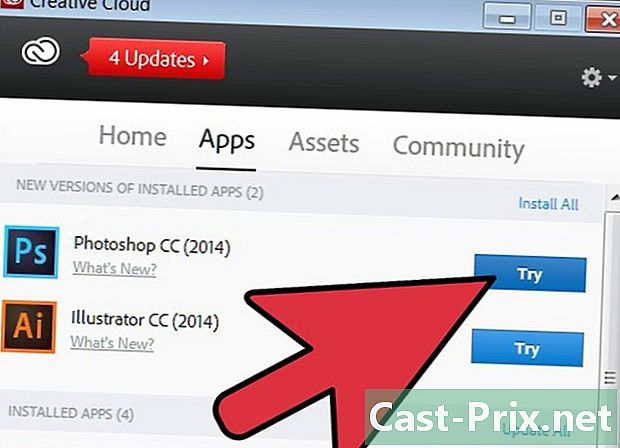
फोटोशॉप डाउनलोड करें या खरीदें। यह सॉफ्टवेयर सामान्य (फोटोशॉप 6, फोटोशॉप 7), एलिमेंट्स (फोटोशॉप एलिमेंट्स 7.0 सबसे हालिया) और सीएस जैसे कई संस्करणों में मौजूद है। सीएस संस्करण अधिक महंगे हैं और लागत लगभग 800 € है। तत्व शुरुआती लोगों के लिए उपयुक्त हैं क्योंकि उनकी लागत $ 100 से कम है और उन अधिकांश सुविधाओं को शामिल करना होगा जिनकी आपको आवश्यकता होगी। -
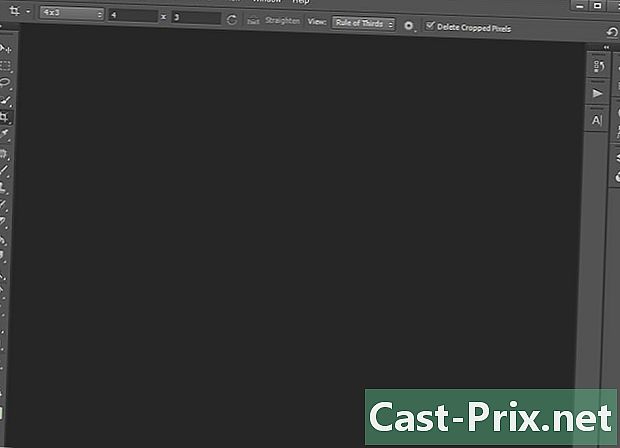
फ़ोटोशॉप खोलें और वहां अपनी छवि पेस्ट करें। -
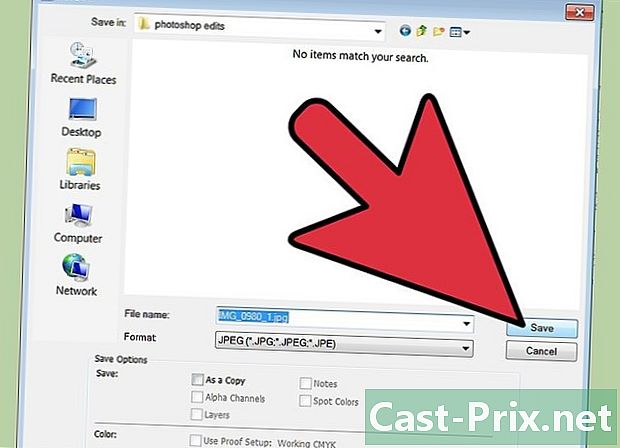
फोटो की एक प्रति अपने पास रखें। मूल छवि को अपने कंप्यूटर पर कहीं सहेजना सुनिश्चित करें, बस मामले में। -
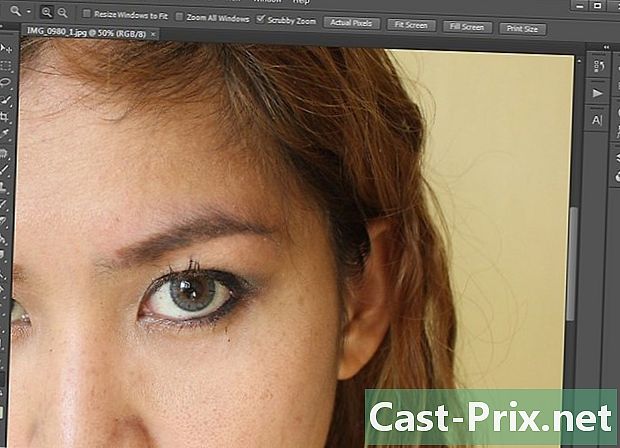
अपने रंग को एकजुट करें। आप इसे विभिन्न तरीकों से कर सकते हैं। स्वचालित सुधार विकल्प का उपयोग करने का सबसे सरल तरीका है। अगर आपको फोटोशॉप का गहरा ज्ञान है, तो आप इसे कई तरीकों से कर सकते हैं। आप जो करने की कोशिश करेंगे, वह लालिमा और चमक को खत्म कर देगा। -

बटन गायब! क्लोन स्टैम्प टूल का उपयोग करें और Alt कुंजी दबाए रखें और बटन के पास साफ हिस्से पर क्लिक करें, फिर इसे बटन पर ले जाएं। जितना संभव हो सभी बटन को ऐसा करें। -
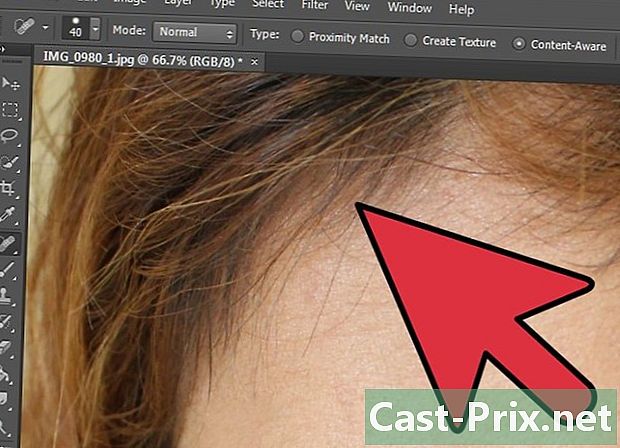
इस प्रक्रिया को बालों के ताले के साथ दोहराएं। अगर वे भौंहों और पलकों पर गिरते हैं, तो आपको उन्हें हटाने में परेशानी होगी। इसलिए, उन्हें बरकरार रखें, क्योंकि कोई भी उस पर ध्यान नहीं देगा। -
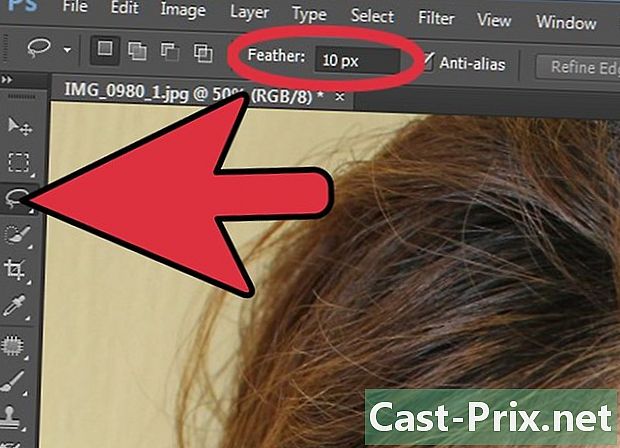
Lasso टूल का चयन करें। इसके बाद, अपनी छवि के आधार पर प्रगतिशील रूपरेखा को 10 या 50 पिक्सेल पर समायोजित करें। ठोड़ी, गाल, नाक और माथे का चयन करें। आदेश चुनें फ़िल्टर> ब्लर> गाऊसी ब्लर। त्वचा को चिकनी बनाने के लिए अपने चयन को धुंधला करें, लेकिन इतना नहीं कि यह यथार्थवादी नहीं लगेगा। इस कमांड के साथ थोड़ी मस्ती करें! यदि आपके पास झाइयां हैं, तो उनका चयन न करें। -
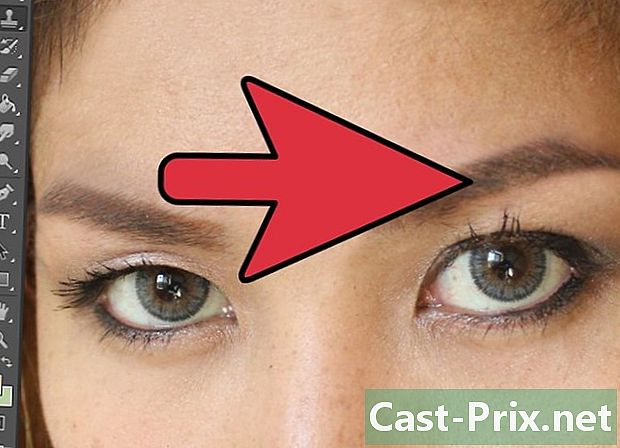
मिर्गी किसी भी बाल पूरक आइब्रो में। ताले और बटन को हटाने की एक ही विधि का उपयोग करके ऐसा करें। -
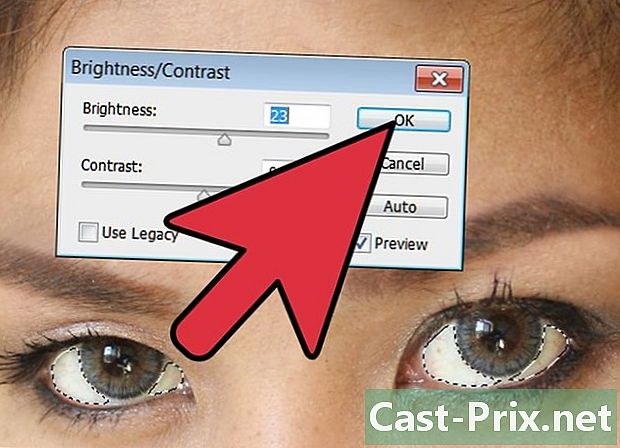
अपनी आँखें साफ करें। Lasso टूल का चयन करें और अपनी छवि के आधार पर रूपरेखा को 1 या 5 पिक्सेल पर सेट करें। आंखों का सफेद चयन करें, फिर जाएं सेटिंग्स> चमक / कंट्रास्ट और उनकी चमक को समायोजित करें। -

अब irises को दुबारा लगाएं। घनत्व + उपकरण का चयन करें और आंख के रंगीन हिस्से के बाहर अंधेरा करें। फिर घनत्व उपकरण का चयन करें - और आईरिस की रूपरेखा (इसे छूने के बिना) को उजागर करते हुए आंतरिक भाग को हल्का करें। यदि आप रंग बदलना चाहते हैं, तो एलिप्से टूल के साथ रंगीन क्षेत्र का चयन करें और एक नई परत खोलें। इसे अपनी पसंद के रंग से भरें। फिर लेयर के ब्लेंड मोड विकल्पों जैसे कि ओवरले, कलर डेंसिटी - या किसी अन्य विकल्प के साथ प्रयोग करें जो आप चाहते हैं। -
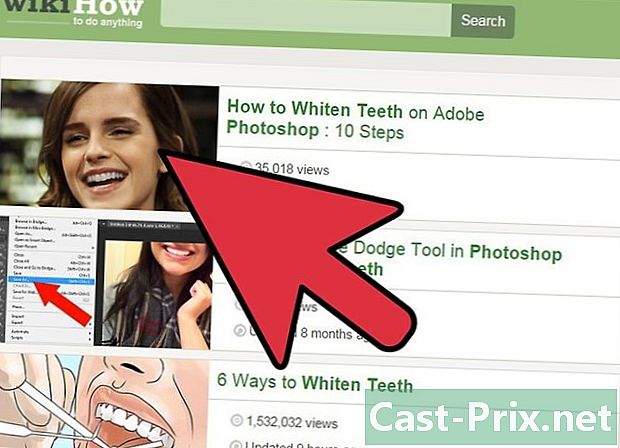
अगर आपको अपने दांतों को सफेद करना है तो बहुत सावधान रहें! आपको उन्हें कभी भी सफेद या काला नहीं बनाना चाहिए, क्योंकि यह भयानक दिखता है। यह आमतौर पर एक गलती है जो एमेच्योर करते हैं। हालाँकि, इस उद्देश्य के लिए उत्कृष्ट YouTube ट्यूटोरियल हैं। -
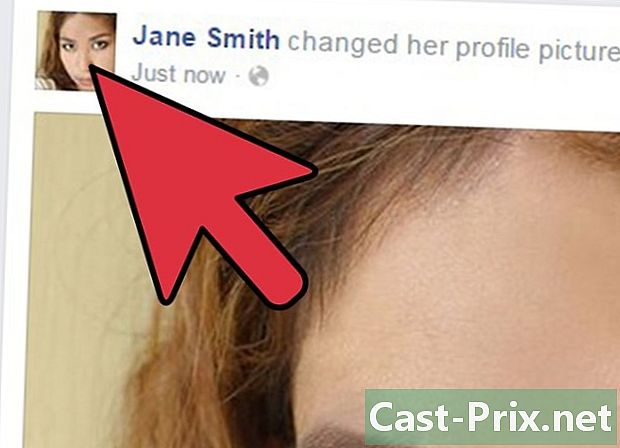
अपनी तस्वीर ऑनलाइन प्रकाशित करें। तो, हर कोई देखेगा कि आप कितने सुंदर हैं।
- फोटोशॉप सॉफ्टवेयर
- फ़ोटोशॉप का एक बुनियादी ज्ञान
- रीटच करने के लिए एक छवि। किसी की तस्वीर को उसकी अनुमति के बिना संशोधित न करें, अन्यथा वह क्रोधित हो सकता है!

